Wix ブッキング:会員制プランを作成する
5分
この記事内
- 会員制プランを作成する
- サービスリストに「プランを見る」ボタンを追加する
会員制プランを顧客に提供することで収益化を向上させ、定期収入を増やしましょう。1か月、1年、またはご希望の期間(例:年額ジム会員制)でサービスへの無制限アクセスを提供することができます。
顧客は、会員制プランを使用してサービスの支払いをするか、別の方法(現金、カード、割引クーポン)を使用して支払うかを選択することができます。また、特定の販売プランでのみ支払いが可能なサービスを作成することも可能です。
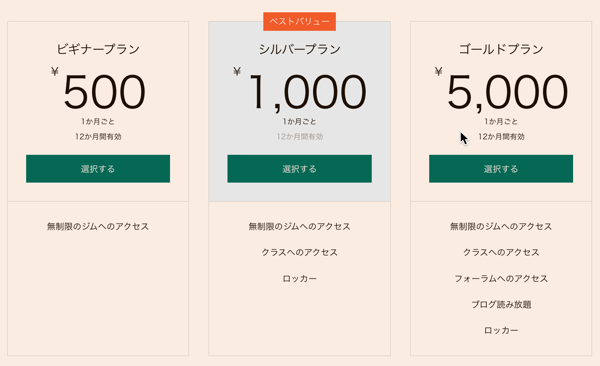
注意:
- 会員制プランはコースではご利用いただけません。
- グループ予約の料金を会員制プランで支払うことはできません。
会員制プランを作成する
新しい Wix ブッキングサービスを作成中、または既存のサービスを編集中に会員制プランを作成できます。
注意:
会員制プランのみで支払いが可能なサービスも、現金、オンライン、会員制プランで支払われるサービスも作成することができます。ブッキングサービスの請求方法を選択する方法はこちら
会員制プランを作成する方法:
- サイトダッシュボードのブッキングサービスにアクセスします。
- 新しいプライベート予約またはクラスを作成するか、いずれかの既存のサービスを編集します。
- 「料金・支払い」セクションまでスクロールダウンします。
- 「料金の種類」ドロップダウンから該当するオプションを選択します:
- 固定料金:サービスの通常料金を設定します。
- 無料:無料でサービスを提供する場合は、このオプションを選択します。
- 変動料金:顧客やスタッフに応じて異なる価格オプションを作成します。
- カスタム価格:サービスの料金体系について説明します(例:「価格交渉可能」など)。
- 販売プランを作成し、ブッキングサービスに接続します。
- 「会員制・チケット制のプランを販売」下の「新しいプランを作成」をクリックします。
- 「会員制」をクリックします。
- 「次へ」をクリックします。
- 「プラン名」と「詳細文」を入力します。
- 「サービスを選択」ドロップダウンをクリックします。
- この会員制プランに含めたいサービス横のチェックボックスをクリックします。すべてのサービスを含めたい場合は、「全てのサービスを選択」をクリックします。
注意:サービスに会員制プランやチケット制プランを作成すると、自動的にそのサービスがプランの一部として追加されます。 - 「予約の制限」ドロップダウンをクリックし、以下のオプションから選択します:
- セッション数を制限しない:顧客は好きなだけセッションに参加することができます。
- セッション数を制限する:顧客が会員制プランの一部として参加できるセッション数を選択します。
- 「セッション数」の項目で参加できる回数を設定します。
- 「料金と期間」下で顧客の支払い方法を選択します:
- 定期払い:初回の支払い後、顧客は会員制プランの料金を、毎週、毎月、または毎年ごとに支払います。これはサイトの収益化を向上させるための最適な方法です。
- 「課金サイクル」ドロップダウンから、プランの支払いサイクルを選択します。
- 「料金」の項目に、定期払い時の料金を入力します。
- 「自動課金期間」ドロップダウンを使用して、自動的に課金が継続される期間を選択します。
- (オプション)トグルを有効にして、顧客に無料お試し期間を提供します。
- 一回払い:顧客はチェックアウト時に会員制プランの料金を一括で支払います:
1. プランの料金を入力します。
2. ドロップダウンを使用して、プランの有効期間を選択します。 - 無料:顧客に会員制プランの料金が請求されることはありません:
- ドロップダウンを使用して、プランの有効期間を選択します。
- 定期払い:初回の支払い後、顧客は会員制プランの料金を、毎週、毎月、または毎年ごとに支払います。これはサイトの収益化を向上させるための最適な方法です。
- 「追加特典」下で、会員制プランに追加したい特典横のチェックボックスを選択します。
- 「設定」下で、以下のオプションから会員制プランに追加したい条件や規約を設定します:
- 1人につき1回の購入に限定:トグルを有効にして、顧客にこのプランの購入を一度のみに制限します。
- 顧客のキャンセルを許可:トグルを有効にして、顧客がサイト上でいつでもプランをキャンセルできるようにします。
- 顧客が開始日を設定:トグルを有効にして、顧客がチェックアウト時にプランの開始日を選択できるようにします。
- ポリシーを追加:プランに独自の利用規約を作成します。
- 「追加」をクリックします。
- ポップアップで表示される入力欄に利用規約を入力します。
- 「保存」をクリックします。
- 「保存」をクリックします。
- 準備ができたら、右上の「保存」をクリックしてこのサービスを更新します。
サービスリストに「プランを見る」ボタンを追加する
エディタからサイトのサービスリストに「プランを見る」リンクを追加することができます。このオプションは、サービスを予約する前の「今すぐ予約」ボタンのすぐ下に表示されます。リンクをクリックすると、「プラン・料金」ページに移動します。
注意:
サービスリストへの「プランを見る」ボタンの追加はオプションです。販売プランのみで利用できるサービスの場合でも、顧客には会員制プランを購入するオプションが引き続き表示されます。
サービスリストに「プランを見る」ボタンを追加する方法:
Wix エディタ
Wix Studio エディタ
- エディタにアクセスします。
- 「オンライン予約」ページに移動します:
- エディタ左側で「ページ・メニュー」
 をクリックします。
をクリックします。 - 「ブッキングページ」をクリックします。
- 「オンライン予約」ページをクリックします。
- エディタ左側で「ページ・メニュー」
- ページ上の「オンライン予約」パーツをクリックします。
- 「設定」をクリックします。
- 「表示設定」をクリックします。
- 「サービスのアクション」下で「「プランを見る」リンク」チェックボックスを選択します。
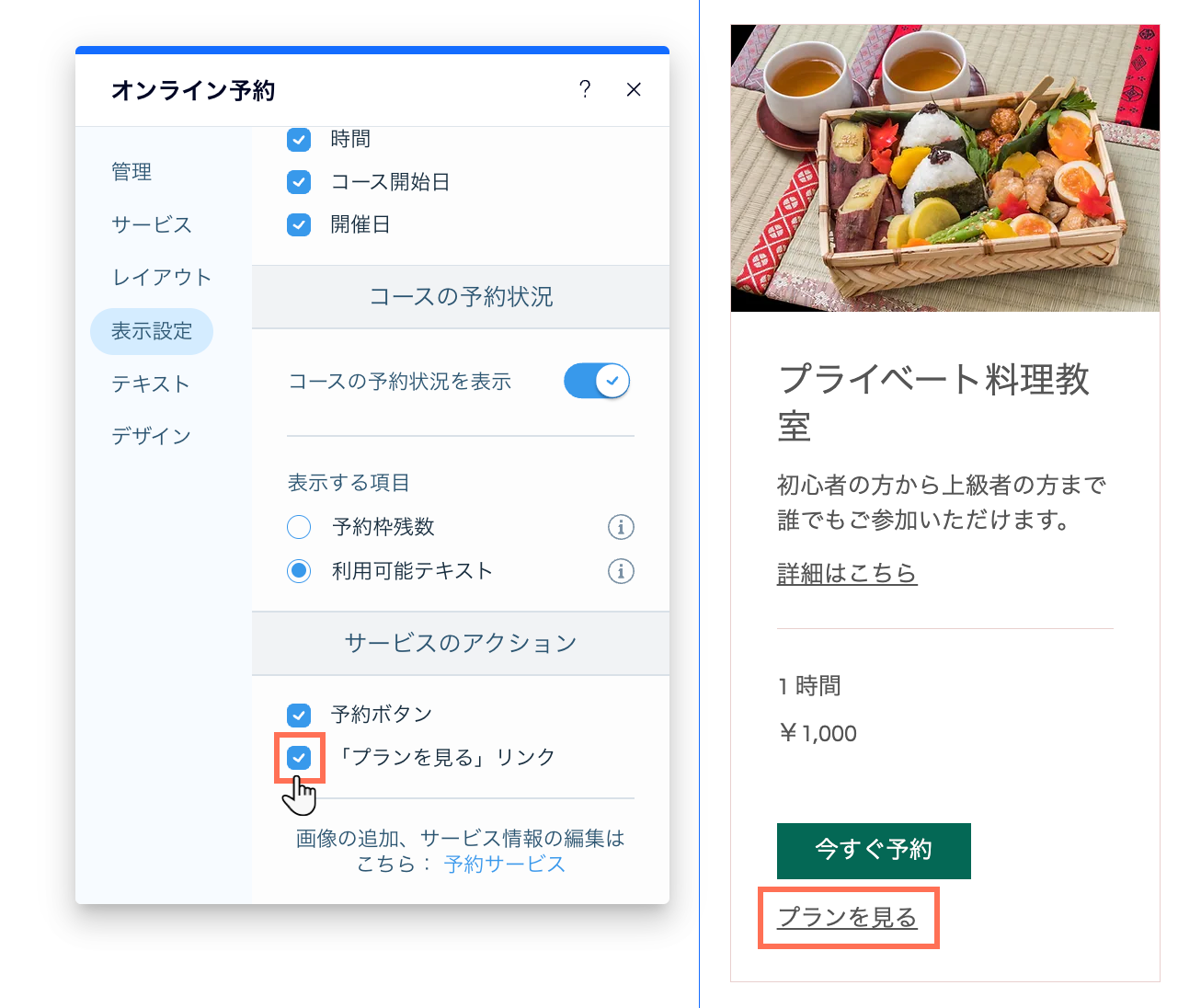
次のステップ:
- チケット制プランを提供する方法については Wix Learn の動画をご覧ください。
- プランのデザインを好みに合わせてカスタマイズします。
- チケット制プランを作成すると、顧客はより柔軟にあなたのサービスを予約できるようになります。チケット制プランでは、期間ではなく回数でセッションに参加できるため、顧客にサービスを紹介するには最適です。

